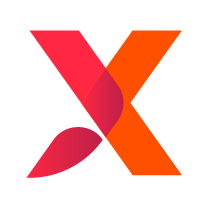- WPS怎么设置格式图标 10-30 14:57
- WPS怎么备份恢复文件 10-24 17:32
- wps office怎么设置屏幕提示 04-16 16:37
- wps office怎么设置背景尺寸 04-01 11:35
- wps office怎么制作公章 03-30 10:14
- wps office怎么取消分栏 03-29 09:36
- wps office怎么一页多版打印 03-29 09:34
- excel怎么制作工资条 03-10 15:21
wps office软件中是可以根据自己的需求,去添加水印的。那么,具体应该如何添加水印呢?这里为大家带来关于wps office加水印的方法介绍,想了解的小伙伴快一起来看看吧!
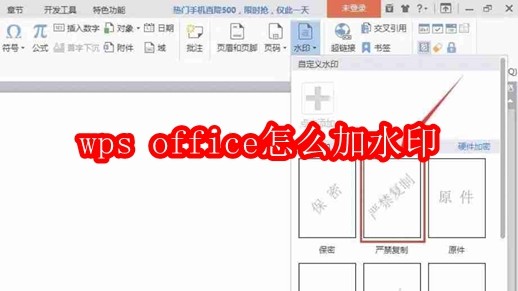
第一步
在WPS Office菜单栏中,点击“插入”选项卡。
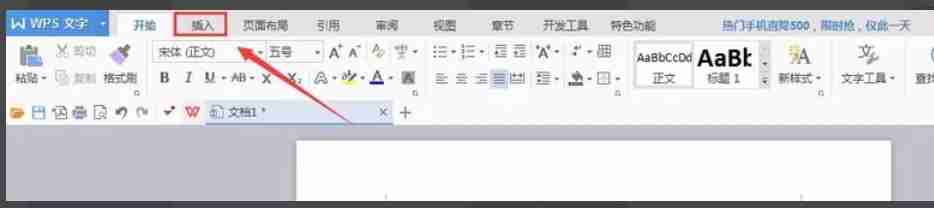
第二步
在“插入”选项卡中,找到并点击“水印”功能。

第三步
选择预设水印:系统提供多种预设水印,例如“严禁复制”、“保密”等,直接点击即可应用。

第四步
应用预设水印:选择您需要的预设水印,WPS会自动将其添加到文档中。
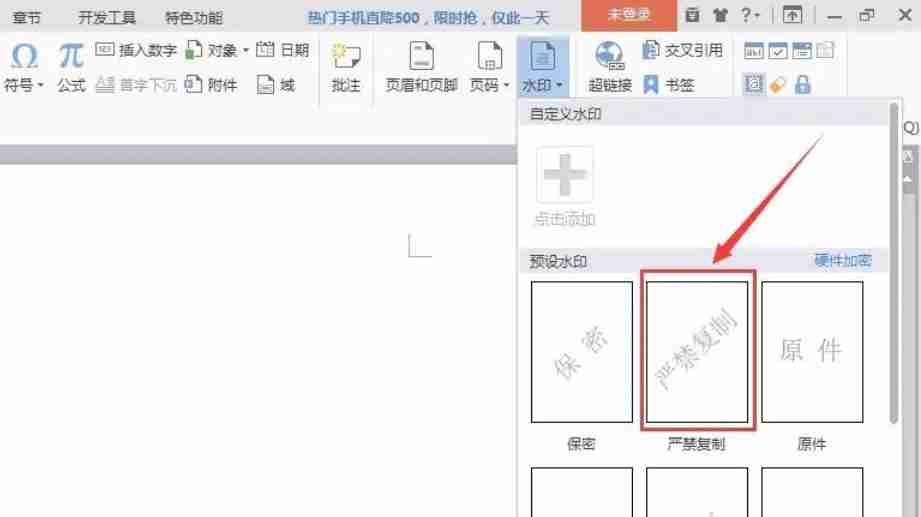
第五步
自定义水印:点击“自定义水印”,您可以输入个性化水印文字,并设置字体、大小、颜色、角度、透明度等属性。
第六步
设置完成后,点击“确定”按钮,即可将自定义水印添加到您的文档中。

通过以上步骤,您可以轻松为您的WPS文档添加水印,有效保护您的文档内容。
24.48MB / 2025-11-25
1.32MB / 2025-11-24
0.58MB / 2025-11-24
250.42MB / 2025-11-23
17.72MB / 2025-11-21
108.70MB / 2025-11-23
45.91MB
2025-11-25
3.78MB
2025-11-25
7.69MB
2025-11-25
61.64MB
2025-11-25
411.44MB
2025-11-25
41.29MB
2025-11-25
84.55MB / 2025-09-30
248.80MB / 2025-07-09
2.79MB / 2025-10-16
63.90MB / 2025-11-06
1.90MB / 2025-09-07
210.99MB / 2025-06-09
374.16MB / 2025-10-26
京ICP备14006952号-1 京B2-20201630 京网文(2019)3652-335号 沪公网安备 31011202006753号违法和不良信息举报/未成年人举报:[email protected]
CopyRight©2003-2018 违法和不良信息举报(021-54473036) All Right Reserved